Einer der großartigen Vorteile der Verwendung des Windows-Betriebssystems besteht darin, dass es uns die Möglichkeit gibt, über mehrere Speicherpartitionen zu verfügen. Stellen Sie sich vor, Sie hätten eine 1-TB-Festplatte und würden diese in fünf verschiedene Teile aufteilen. Genau darum geht es bei der Partitionierung einer Festplatte, und mit dem Windows-Betriebssystem können Sie dies erreichen.
Wenn Sie viele Partitionen auf Ihrem Windows haben, insbesondere unter Windows 11 , müssen Sie diese verwalten. Vielleicht möchten Sie eine Partition klonen, ihre Größe ändern oder sie mit einer anderen zusammenführen. Hier kommen Partitionsmanager ins Spiel, und es gibt viele davon online. Einige davon sind kostenpflichtig, es gibt aber auch kostenlose.
In diesem Artikel haben wir eine Liste der besten kostenlosen Partitionsmanager für Windows 11 zusammengestellt. Wenn Sie das neueste Betriebssystem verwenden, sind dies wichtige Hilfsprogramme, die Sie installieren müssen, wenn Sie mehrere Partitionen haben.
Bester kostenloser Partitionsmanager für Windows 11
Jedes Partitionierungstool verfügt über eine einzigartige Benutzeroberfläche, aber ähnliche Funktionen. Sie können sie sich unten ansehen.
1. MiniTool-Partitionsassistent
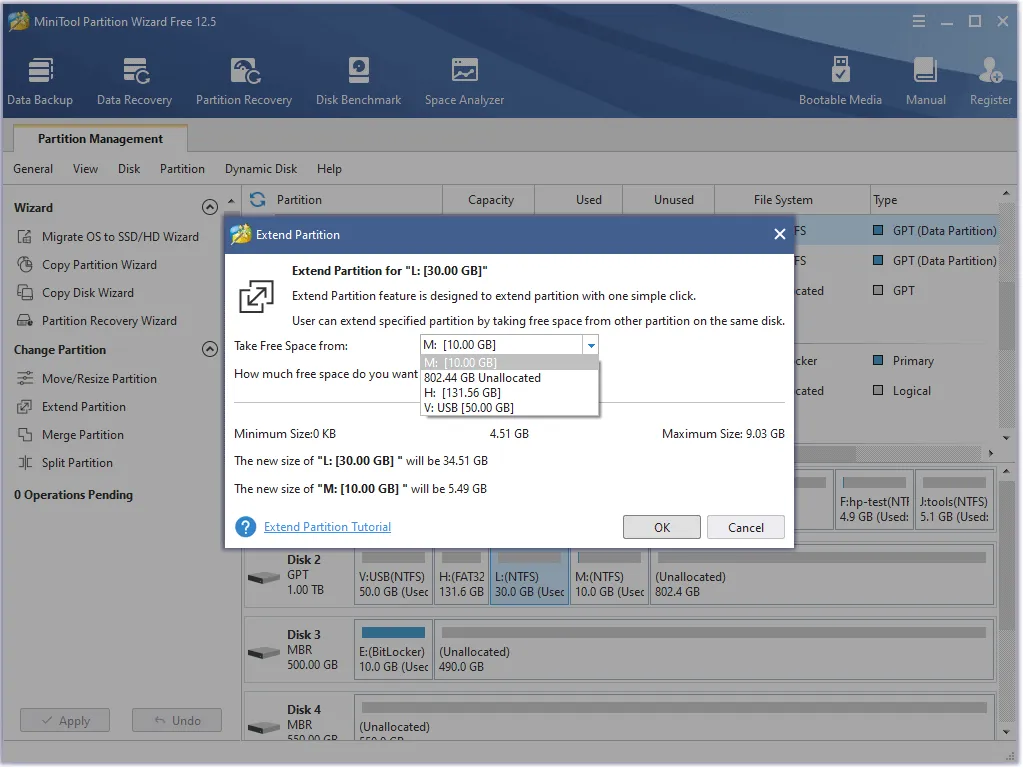
Wenn Sie nach einem Datenträgerverwaltungstool oder einem Partitionsmanager suchen, ist MintiTool Partition Wizard die erste Wahl. Seine Einfachheit und benutzerfreundliche Oberfläche machen es attraktiv.
Mit MiniTool Partition Wizard können Sie mehrere Partitionen auf Ihrem PC verwalten. Es ermöglicht auch das Klonen, Zusammenführen und Teilen von Partitionen.
Ein weiterer Grund, warum MiniTool Partition Wizard am besten funktioniert, ist, dass es mit den meisten Festplattenformaten funktioniert. Unabhängig davon, ob Ihre Partitionen im MBR- oder GPT-Format vorliegen, funktioniert dieses Datenträgerverwaltungstool für alle.
2. EaseUS Partition Master
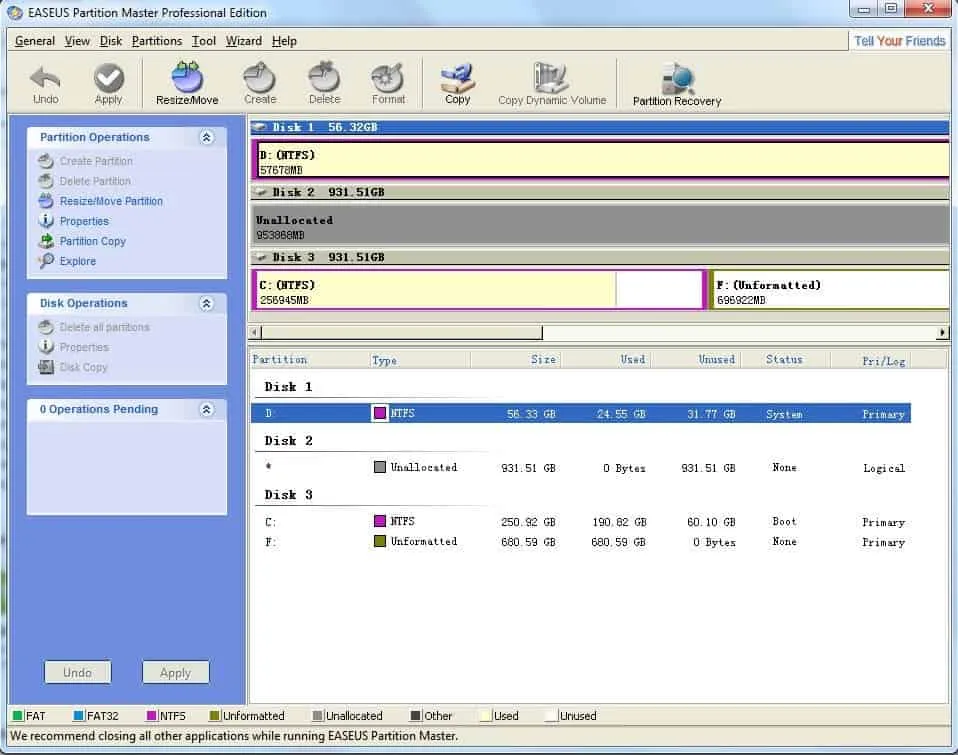
Eine weitere Option auf der Liste ist EaseUS Partition Master. Obwohl es sich um ein kostenpflichtiges Tool handelt, gibt es eine kostenlose Version, mit der Sie grundlegende Funktionen zur Verwaltung Ihrer Partitionen nutzen können.
Mit EaseUS Partition Master können Benutzer den Speicherplatz verwalten, Festplatten klonen und ihre Größe ändern. Sie werden es lieben, denn es verfügt über eine benutzerfreundliche Oberfläche, die die Verwendung erleichtert.
Zusätzlich zur Festplattenverwaltung funktioniert EaseUS Partition Master mit SSDs und HDDs. Es spielt keine Rolle, ob Ihre Festplatte exFAT oder NTFS ist; es macht die Sache einfach.
3. AOMEI Partition Assistant
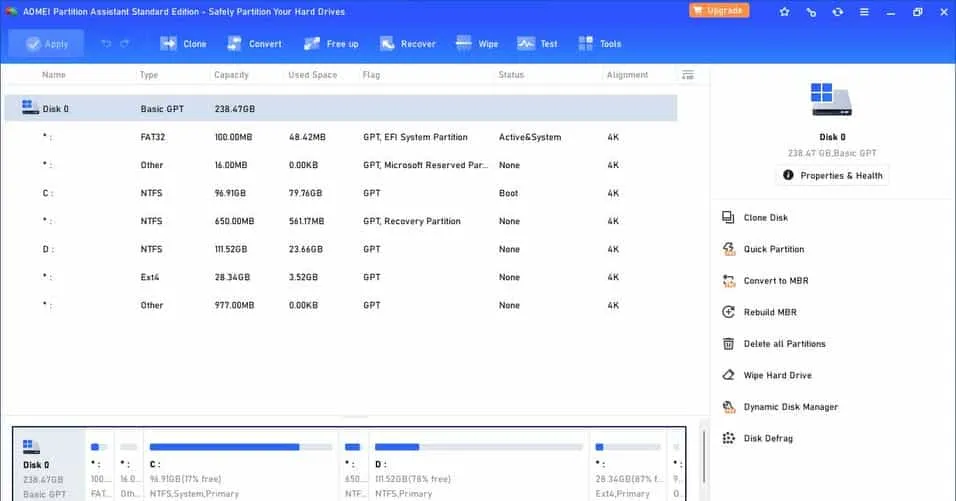
Als nächstes steht AOMEI Partition Assistant auf der Liste und ist einer der kostenlosen Partitionsmanager für Windows 11. Wenn Sie nach einem umfassenden Tool zur Verwaltung Ihrer Partitionen suchen, ist dies Ihre erste Wahl.
AOMEI Partition Assistant bietet eine ganze Reihe von Funktionen. Es ermöglicht die Erstellung und Konvertierung von Partitionen, das Klonen, Ändern der Größe und Zusammenführen von Festplatten.
Außerdem können Benutzer mit AOMEI bootfähige Mediendateien erstellen. Auf alle diese Funktionen kann über die kostenlose Version von AOMEI zugegriffen werden. Es funktioniert auch perfekt unter Windows 11 und älteren Versionen.
4. Paragon Partition Manager
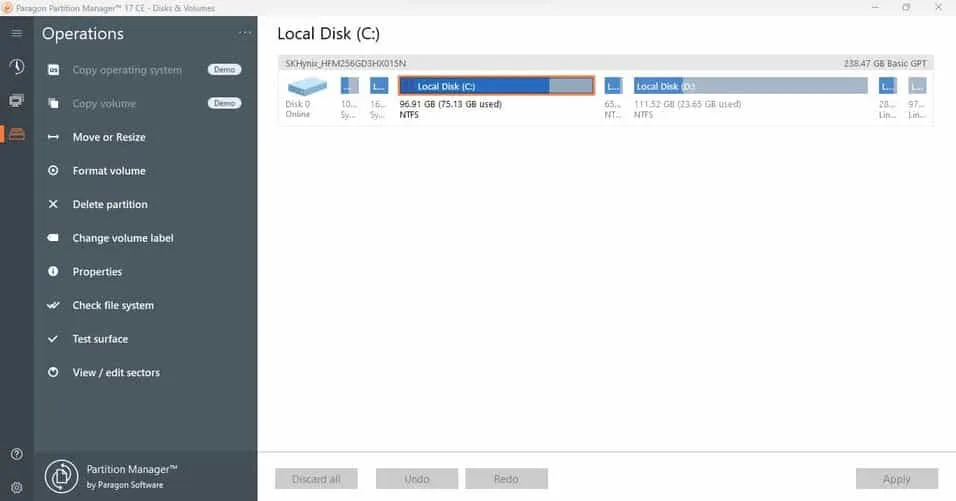
Paragon Partition Manager ist eine Standard-Datenträgerverwaltungssoftware. Ähnlich wie andere Alternativen auf der Liste bietet es grundlegende Funktionen wie das Klonen von Datenträgern.
Neben dem Klonen von Festplatten kann es Ihnen auch dabei helfen, gelöschte Partitionen wiederherzustellen. Einer der Gründe, warum Sie es lieben werden, ist seine Geschwindigkeit und Effizienz.
Mit Paragon Partition Manager haben Sie Zugriff auf ein All-in-One-Datenträgerverwaltungstool auf Ihrem Windows 11-PC. Schließlich können Benutzer MBR in GPT konvertieren und umgekehrt.
5. Kostenlose Edition von Macrorit Partition Expert
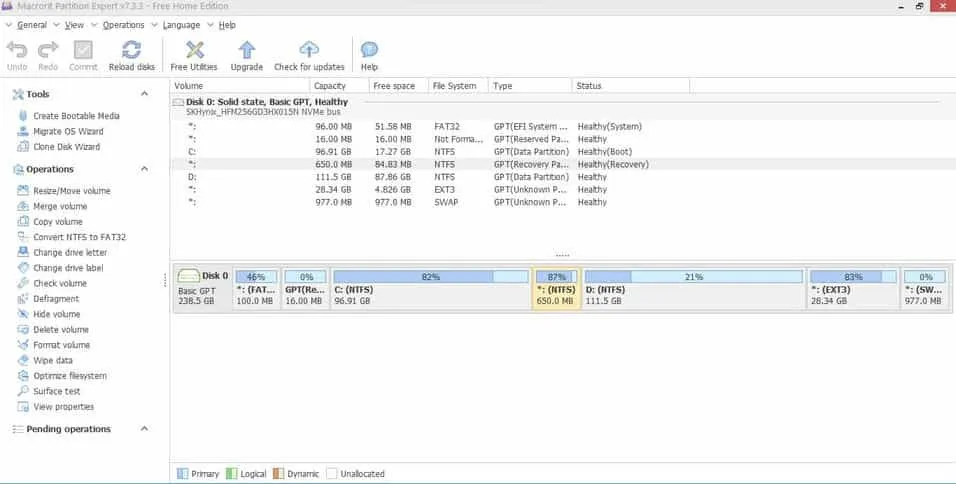
Nun, nichts lohnt sich besser, als einen Partitionsmanager zu haben, der gut funktioniert. Und mit Macrorit Partition Expert sind Sie in sicheren Händen. Die kostenlose Edition könnte genau das sein, was Sie zum Verwalten von Partitionen benötigen.
Dieses Tool bietet eine Reihe von Partitionierungsfunktionen, einschließlich Größenänderung, Verschieben und Aufteilen von Partitionen. Darüber hinaus ist es auch für seine Hochgeschwindigkeitsleistung und seinen effizienten Datenschutz bekannt.
Wenn Ihre Partitionen fehlerhaft sind, gibt es eine Rollback-Funktion, die dafür sorgt, dass alles sauber bleibt. Eine der besten Möglichkeiten, dieses Festplattenverwaltungstool zu nutzen, ist, wenn Sie über SSD-Speicher verfügen.
6. GParted
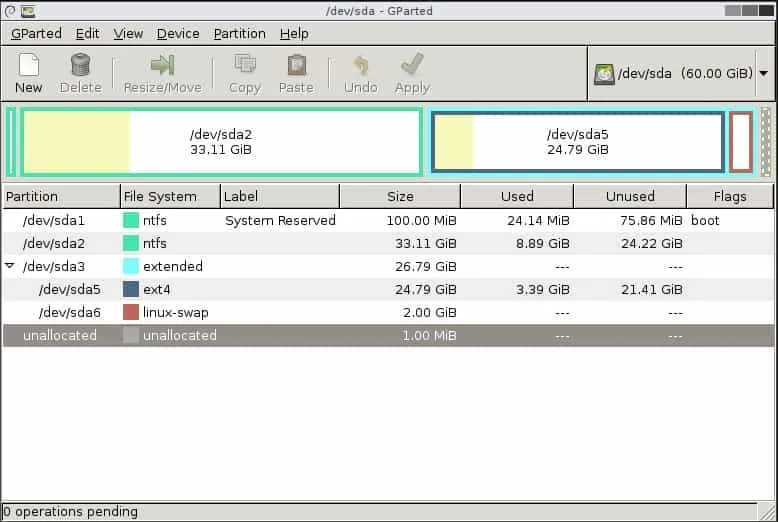
GParted ist einer der kostenlosen Partitionsmanager für Windows 11-PCs. Wenn Sie nach einem Open-Source-Partitionsmanager suchen, der erweiterte Funktionen bietet, ist dies Ihre erste Wahl. Mit GParted können Sie Partitionen gut erstellen, in der Größe ändern, verschieben und verwalten.
Es verfügt außerdem über eine Benutzeroberfläche, die grafische Einblicke in alle Ihre Partitionen und Festplatten bietet. GParted ist sehr leistungsfähig und daher für die Verwaltung von Partitionen sinnvoll.
GPartted unterstützt eine Vielzahl von Dateisystemen und bietet Funktionen für eine erweiterte Partitionsverwaltung. Es richtet Teile aus, um die Leistung unter Windows 11 zu verbessern; Sie werden begeistert sein, wie es funktioniert.
7. Active@ Partition Manager
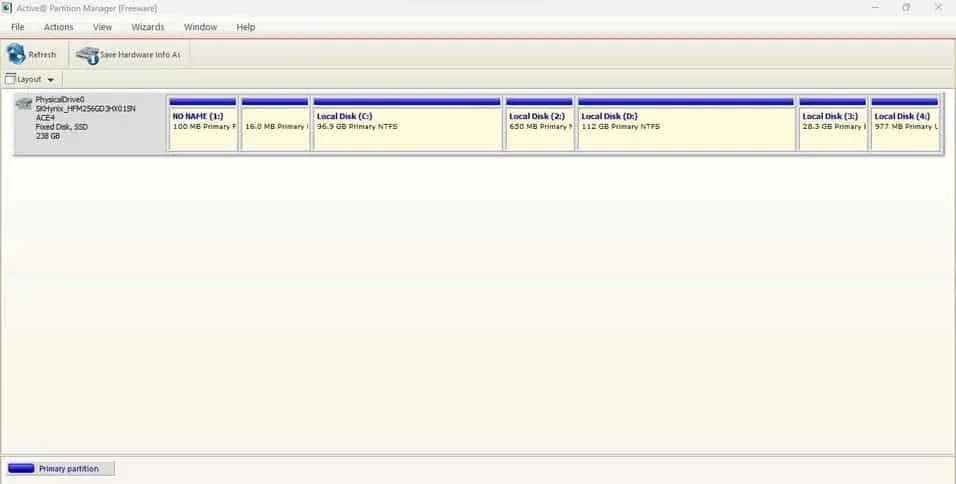
Einer der besten kostenlosen Partitionsmanager für Windows 11 ist Active@ Partition Manager. Dieses Tool wird Benutzern mit einem Low-End-PC empfohlen, da es leicht und einfach zu verwenden ist.
Egal, ob Sie Partitionen problemlos erstellen, löschen oder formatieren möchten, mit Active@ Partition Manager haben Sie alles im Griff. Sein unkomplizierter Ansatz hat ihn zu einem der empfohlenen Partitionsmanager für Windows 11-Benutzer gemacht.
Zusätzlich zu den grundlegenden Partitionsfunktionen bietet es auch Optionen zum Verwalten von nicht zugewiesenem Speicherplatz und zum Ändern von Treiberbuchstaben. Wenn Sie neu in der Festplattenpartitionierung sind und ein einfaches Tool benötigen, ist dies die beste Wahl.
8. PartitionGuru kostenlos
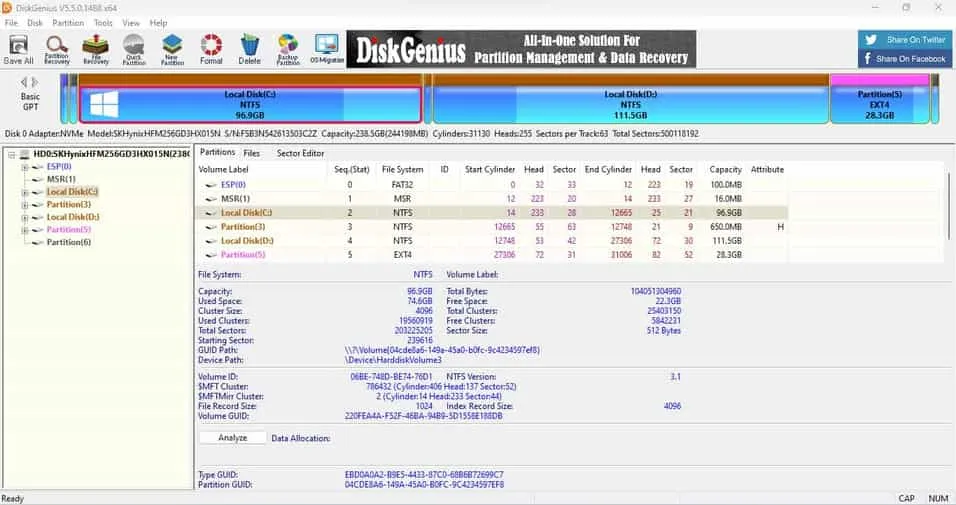
Wie der Name schon sagt, erhalten Sie sicherlich einen Einblick, wie effizient es bei der Partitionsverwaltung sein kann. PartitionGuru ist ein umfassender Partitionsmanager, der für Windows 11 und andere Versionen verfügbar ist.
PartitionGuru bietet nicht nur grundlegende Partitionierungsfunktionen, sondern eignet sich auch perfekt zum Wiederherstellen und Analysieren von Festplatten. Es zielt sowohl auf MBR als auch auf GPT ab. Sie können es auch installieren, wenn Ihr PC entweder einen SSD- oder HDD-Speicher verwendet.
Das Beste aus PartitionGuru herauszuholen ist stressfrei; Es verfügt über eine einfache Benutzeroberfläche und ist sehr einfach zu bedienen. Schließlich können Benutzer Dateisysteme konvertieren und grundlegende Datenträgerverwaltungsfunktionen ausführen.
9. Magic Partition Resizer
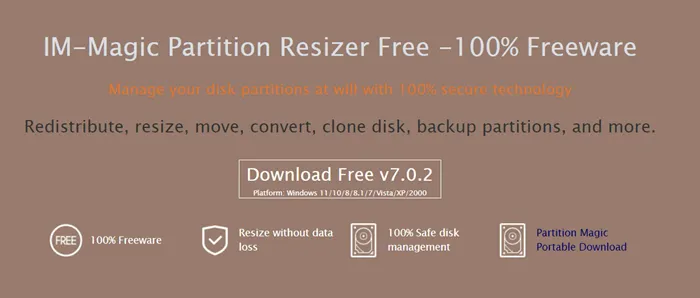
Magic Partition Resizer ist mit zahlreichen Funktionen ausgestattet und verdient es, auf der Liste zu stehen. Bei der Verwendung dieses Partitionsmanagers scheint er über alle notwendigen Funktionen zu verfügen, um Ihre Datei effizient zu verwalten.
Vom Erstellen einer neuen Partition bis zum Zusammenführen einer Partition als Klon bietet Magic Partition Resizer alles, was Sie sich gewünscht haben.
Darüber hinaus wird das Erweitern, Verschieben und Verkleinern von Partitionen mit diesem kostenlosen Partitionstool mühelos möglich sein. Abschließend: Eine kostenlose Festplattenpartitionssoftware für Windows, die Sie unbedingt ausprobieren müssen.
10. NIUBI-Partitionseditor
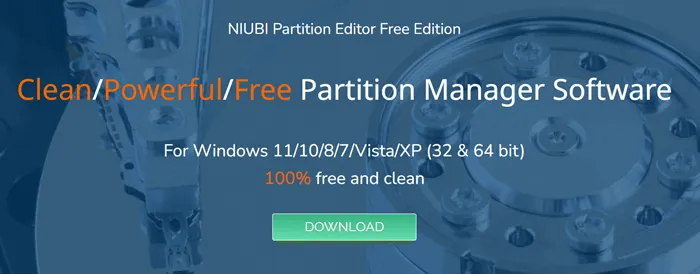
NIUBI ist ein wunderbarer Partitionseditor, der Ihre nicht verwaltete Festplatte in eine optimierte Festplatte verwandelt. Die Nutzung ist völlig kostenlos. Obwohl die meisten erweiterten Funktionen im Premium-Plan enthalten sind, ist die kostenlose Version für Sie effizient.
Mithilfe dieser Funktion können Sie Partitionen ganz einfach erweitern, verschieben, verkleinern und zusammenführen. Wenn Sie Dateisystemfehler beheben und Partitionen defragmentieren möchten, bietet NIUBI auch diese Funktionen. Darüber hinaus können Sie die Festplatte mit einem einzigen Klick löschen oder bereinigen.
Abschluss
Nun haben Sie es mit dem besten kostenlosen Partitionsmanager für Windows 11 zu tun. Wie ich bereits erklärt habe, verfügt jeder über eine einzigartige Funktion, bietet aber die gleichen Funktionen. Unabhängig davon, ob Sie Partitionen auf Ihrem Windows 11-PC in der Größe ändern, klonen, zusammenführen oder teilen möchten, ist der oben genannte Partitionsmanager der beste, den Sie kostenlos herunterladen können.
Schreibe einen Kommentar